アカチャンホンポ Online Shopでは会員登録時に自動的にnanacoネットポイント番号が付与され、お買い物でポイントがたまります。
nanacoネットポイントは「1ポイント」=「1円分」としてお買い物にご使用いただけます。
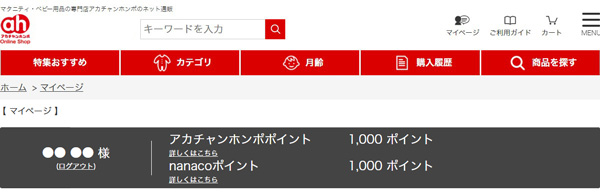
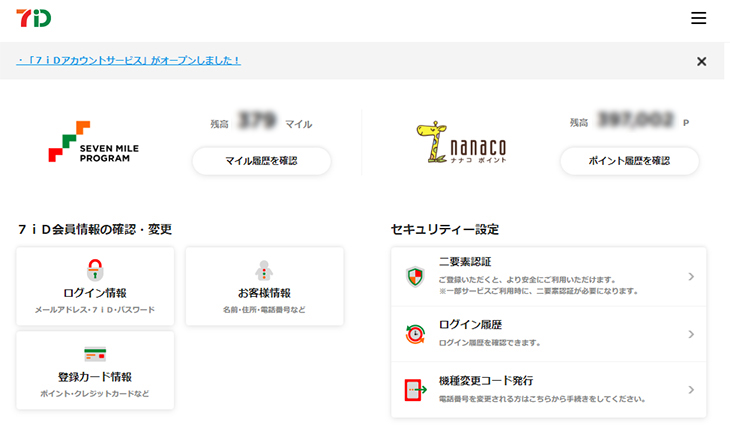
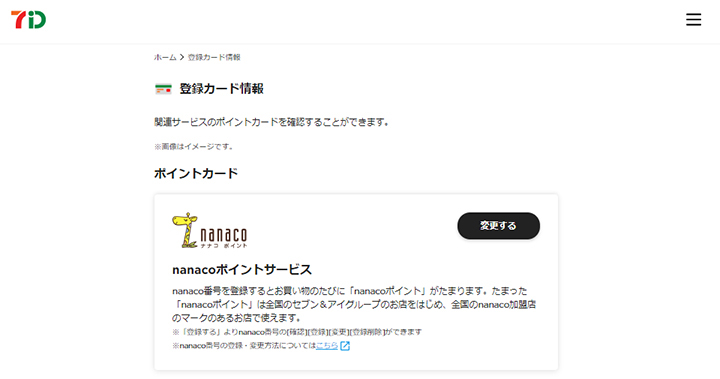
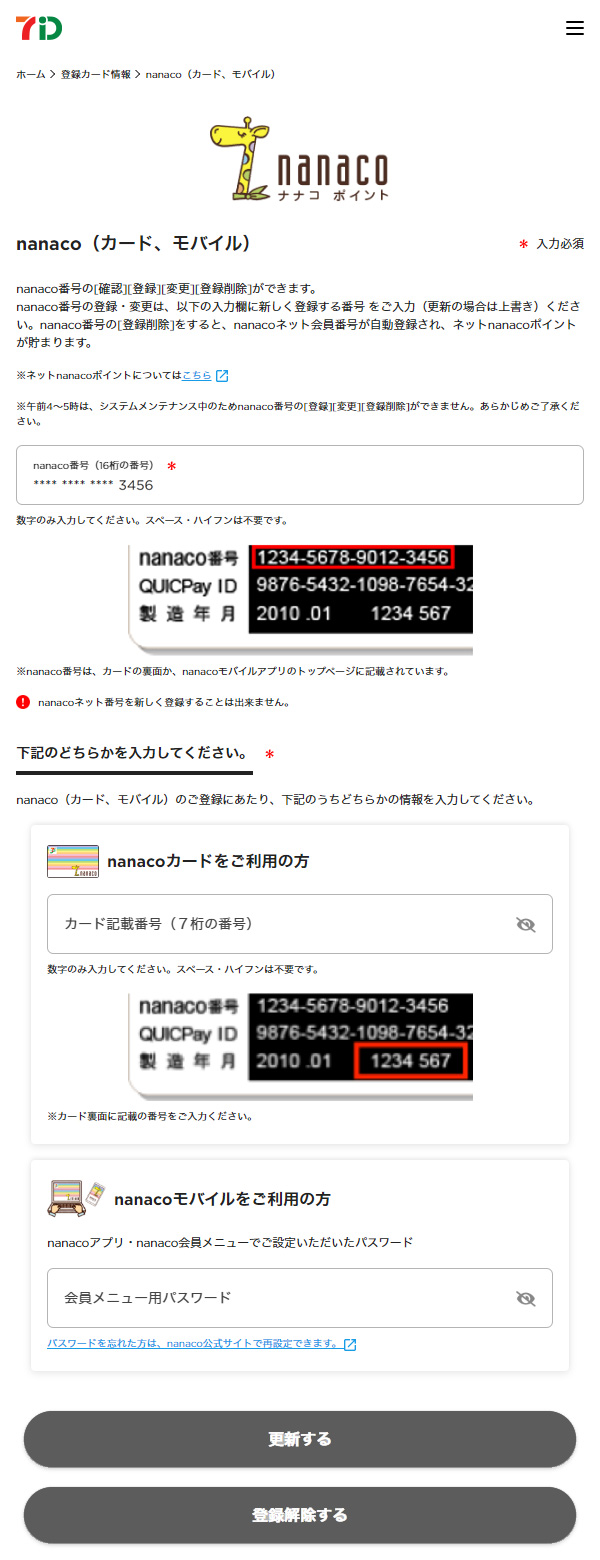
〈nanacoネット番号をnanacoカード/モバイルへ引継ぐ場合〉
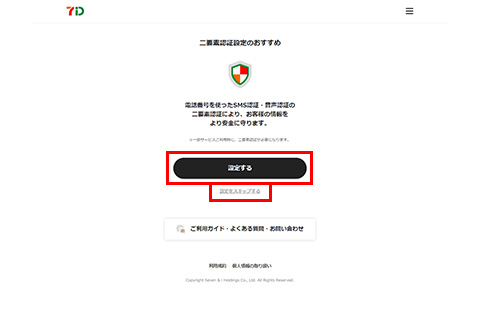
〈二要素認証用電話番号未登録の方〉
既に二要素認証用電話番号登録済みの方は「step5-4」へ
設定は会員登録の完了後でも可能ですので、その場合は「設定をスキップする」を押下します。
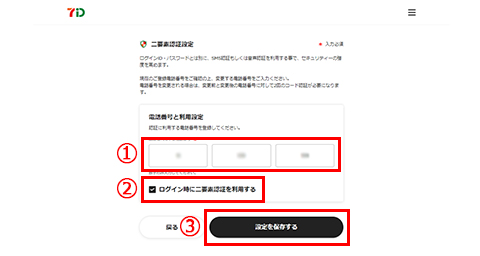
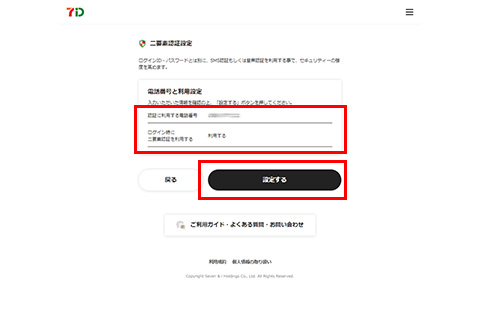
変更する場合は「戻る」を押下し、「二要素認証設定」画面にて再入力してください。
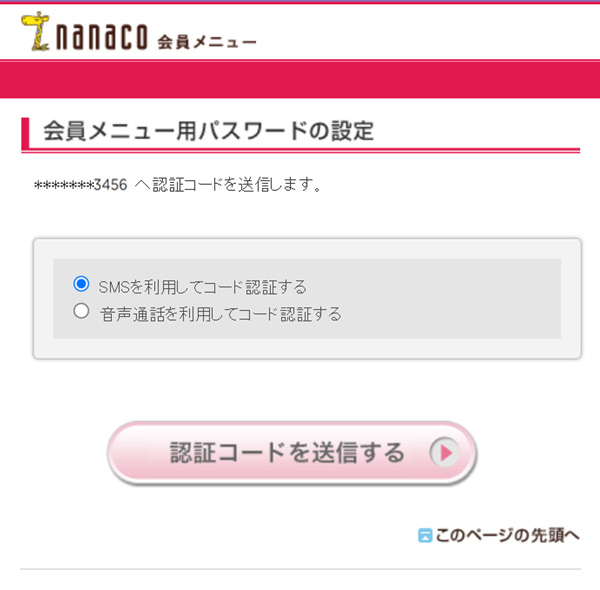
〇 SMS利用してコード認証する
〇 音声を利用してコード認証する
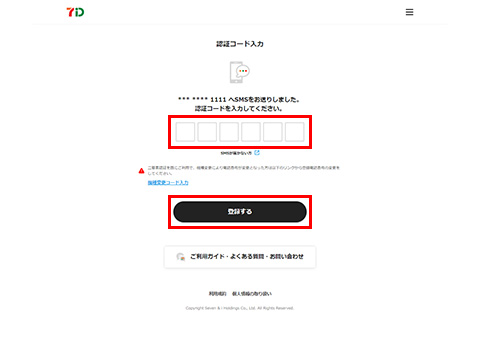
〈ご注意〉
認証コードは一定の有効期限があります。期限を超えた認証コードは無効となります。
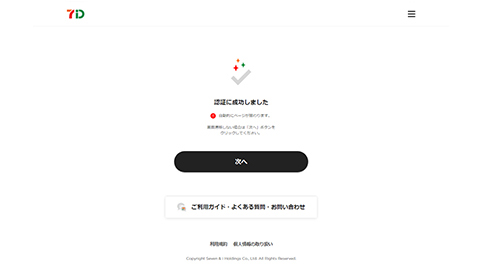
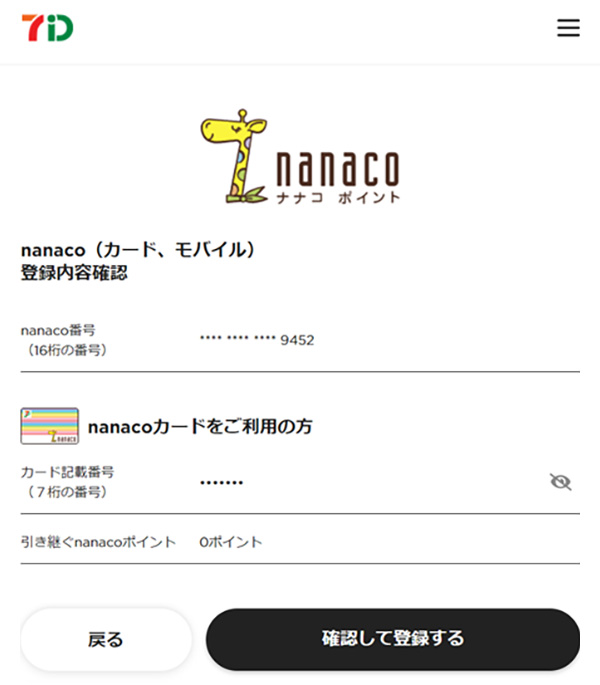
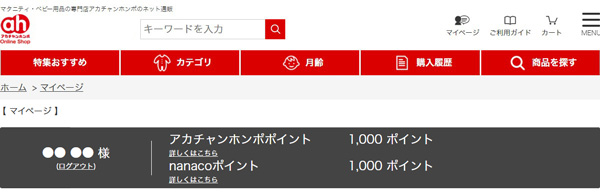
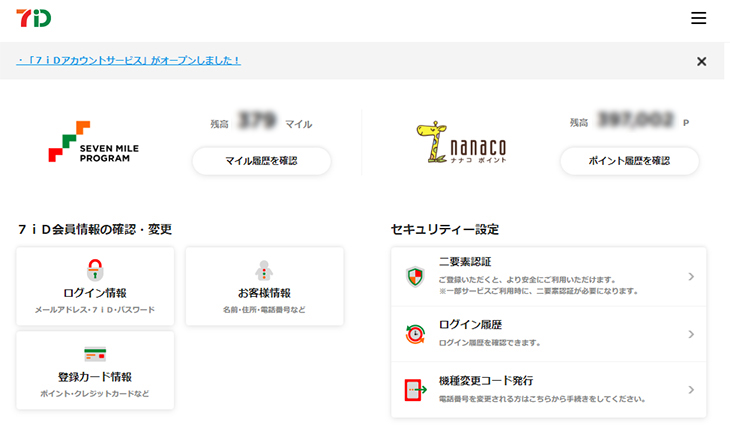
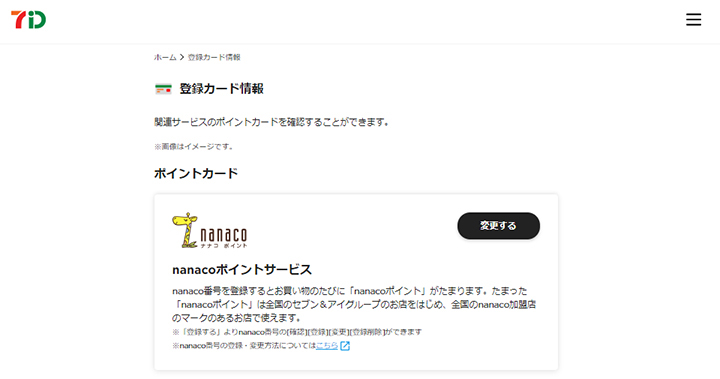
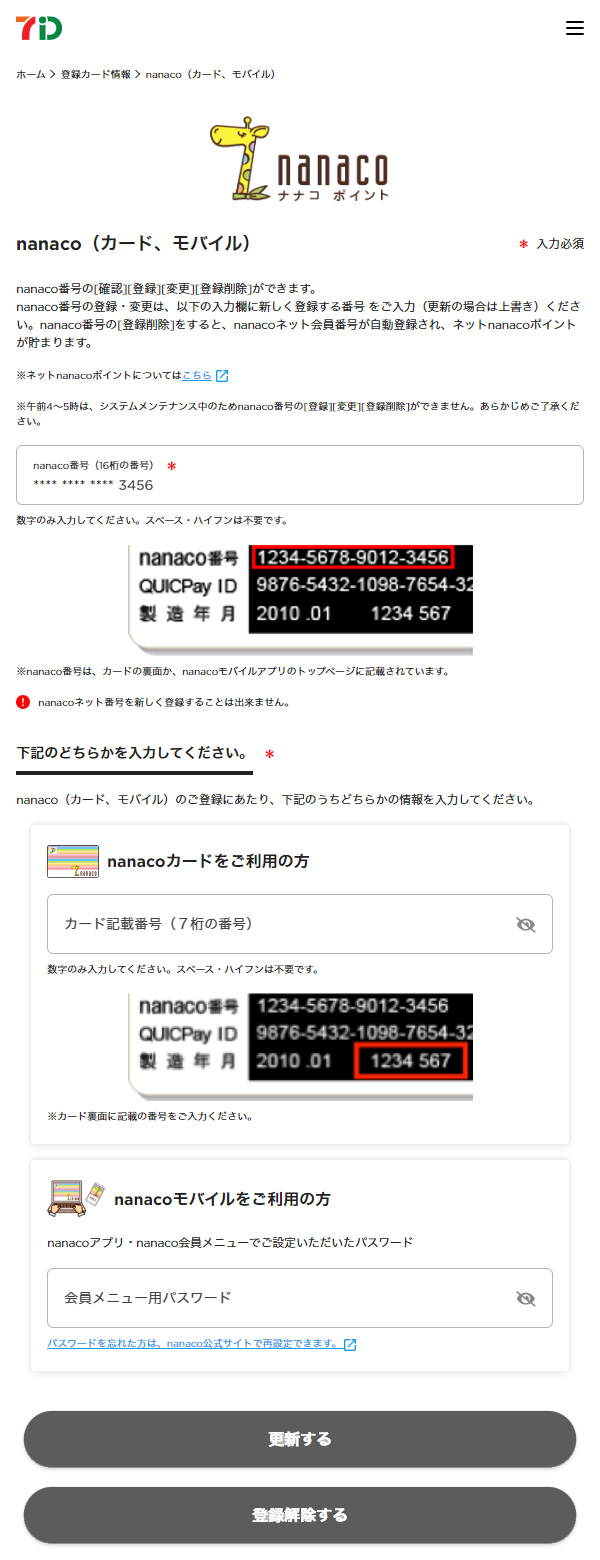
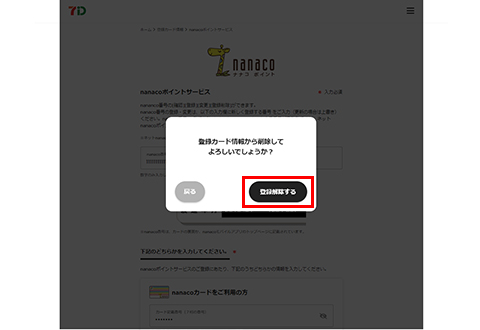
登録削除はnanacoカードまたはnanacoモバイルが対象となります。
登録削除後はネットnananaco番号が自動登録されます。